はじめからGitHubに公開するつもりでコードを書く場合は
先にGitHubにリポジトリを作成するほうが簡単です。
【初心者向け】GitHubにリポジトリを作成してVisual Studio Codeと連携するまで - 鍋綿ブログ
この記事では、コードを書いた後でGitHubに公開したくなった時に
どうするかを紹介します。
- 1.Visual Studio Codeでフォルダを開く
- 2.GitHubにリポジトリを作成
- 3.ローカルリポジトリを作成
- 4.リモートリポジトリとしてGitHubを追加
- 5.GitHubからPull
- 6.ローカルリポジトリをコミット
- 7.リモートリポジトリにプッシュ
- 8.開発を続けよう
- [参考]プログラミング初学者向けのお勧め勉強法
1.Visual Studio Codeでフォルダを開く
手元で開発したコードをVisual Studio Codeで開いておきます。
今回のサンプルはnpm initしただけのものです。

2.GitHubにリポジトリを作成
ブラウザでGitHubにアクセスします。
サインイン後、RepositoriesタブでNewボタンをクリックします。
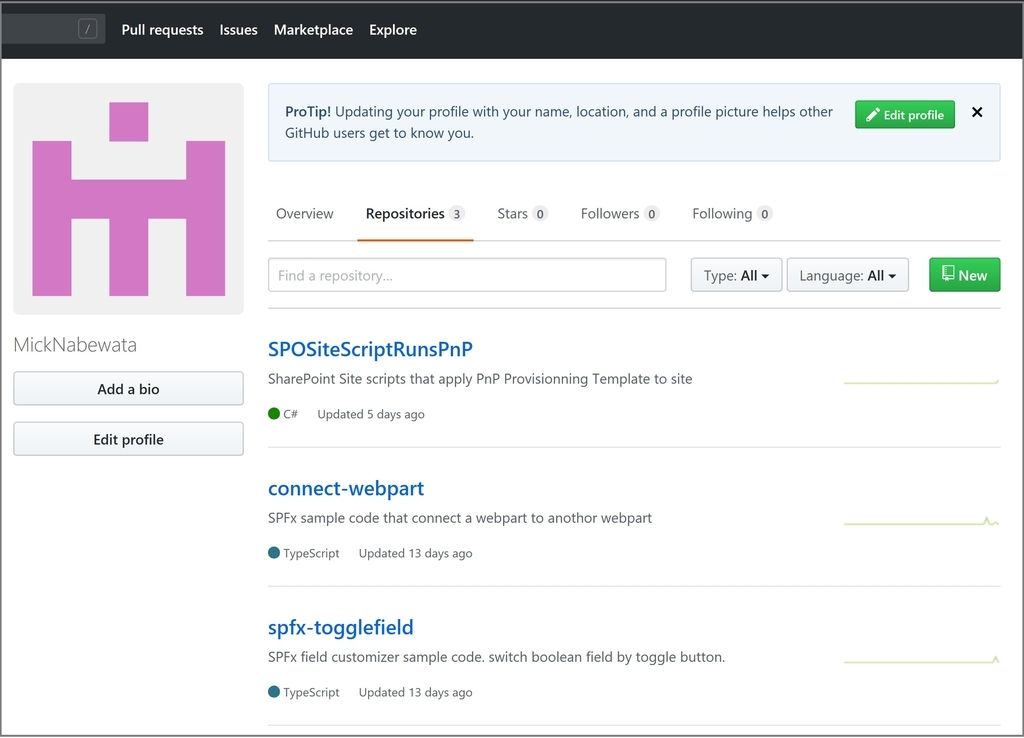
リポジトリ名、説明を適宜入力します。
GitHubに公開するならReadMeは作っておきましょう。
手作りでもいいですけどメンドイので
Initialize this repository with a READMEにチェックを入れて自動作成してもらいます。
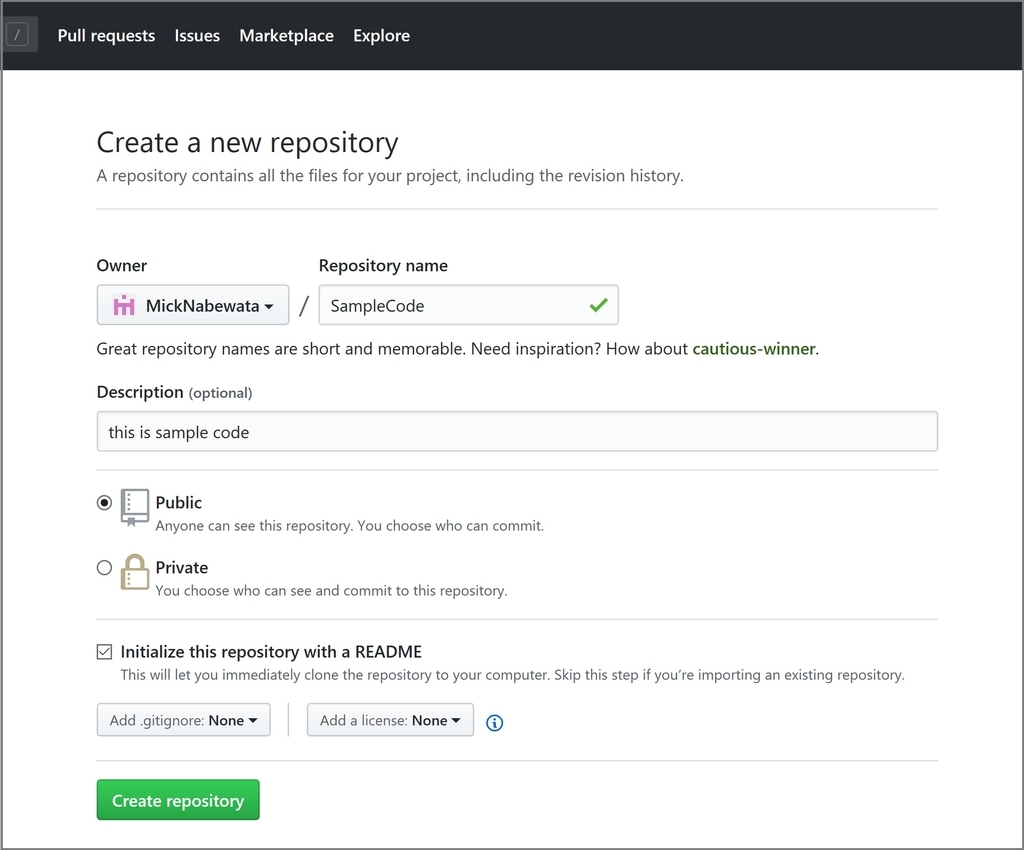
Create repositoryボタンをクリックすると作成が完了します。
Clone or downloadボタンで表示されるリポジトリのURLをコピーしておきます。

3.ローカルリポジトリを作成
Visual Studio Codeのターミナルでgit initしてローカルリポジトリを作成します。
4.リモートリポジトリとしてGitHubを追加
同じくgit remote add origin {url}でリモートリポジトリを追加します。
urlは先ほどコピーしたGitHubリポジトリのURLです。

5.GitHubからPull
git pull origin masterコマンドでリモートリポジトリをローカルに持ってきます。

6.ローカルリポジトリをコミット
Visual Studio Codeのソース管理画面でローカルリポジトリの変更をコミットします。

7.リモートリポジトリにプッシュ
git push origin masterコマンドでローカルのコミットをリモートリポジトリにプッシュします。

バージョン違いでエラーが出ることがあります。
初回Pushですから競合は無いはずなので、
エラーが出たらgit push origin master --forceコマンドを試してみてください。
8.開発を続けよう
以降はコマンドを使わなくてもVisual Studio Codeの機能でプッシュや同期ができるようになります。
プッシュボタンを押しても何も起こらないようなら、プッシュ先を選択してみてください。

[参考]プログラミング初学者向けのお勧め勉強法
・コード書いて発信する
コードを書き、GitHubに公開する。
学んだことをブログで発信する。
お勧めです。
弊ブログもそうですが、発信する情報が高度なものである必要はありません。
インターネット上で情報を求めている人の大半は経験の浅い方ですから、
初心者の視点から躓いた経験を共有するだけでも有益なものです。
・オンラインスクール
自宅で学べるオンラインのプログラミングスクール【TechAcademy】
教えて貰えるのはやっぱ安心ですよね。無料体験からどうぞ。